
Senden einer E-Mail in Mail auf dem Mac
Du kannst E-Mails senden, E-Mails als Entwürfe sichern und E-Mails mit „Später senden“ planen.
Damit du eine E-Mail senden kannst, musst du in der App „Mail“ mindestens einen E-Mail-Account hinzufügen.
E-Mail senden
Öffne die App „Mail“
 auf deinem Mac.
auf deinem Mac.Klicke in der Mail-Symbolleiste auf
 .
.Gib im Feld „An“ die E-Mail-Adresse ein, an die die E-Mail gesendet werden soll.
Du kannst auch E-Mails an eine Gruppe von E-Mail-Adressen aus deiner App „Kontakte“ senden oder alle E-Mail-Adresse ausblenden, um die Privatsphäre deiner Empfänger:innen zu schützen. Weitere Informationen findest du unter Senden von E-Mails an Gruppen in Mail.
Gib den Betreff deiner E-Mail in das Feld „Betreff“ ein.
Gib deine Nachricht in das Feld „Nachricht“ (unter dem Betreff) ein.
Du kannst den Text deiner E-Mail formatieren und Fotos und andere Dateien als Anhänge senden.
Klicke auf
 .
.
Entwurf sichern
Öffne die App „Mail“
 auf deinem Mac.
auf deinem Mac.Stelle sicher, dass du dich in der E-Mail befindest, die du sichern möchtest, und wähle dann „Ablage“ > „Sichern“.
Du kannst auch das E-Mail-Fenster schließen und dann im angezeigten Dialogfenster auf „Sichern“ klicken.
Wenn du später zu deinem Entwurf zurückkehren willst, findest du ihn im Postfach „Entwürfe“ (über die Favoritenleiste oder die Mail-Seitenleiste).
Bei Exchange- und IMAP-Accounts werden die Entwürfe auf dem Mailserver gespeichert (sofern du nicht ein Postfach auf deinem Mac im Bereich „Postfach-Verhalten“ in Mail wählst). Sobald die Synchronisierung zwischen Mail und dem Mailserver abgeschlossen ist, sind deine Entwürfe auch überall dort verfügbar, wo du auf diesen Account zugreifst. Wenn du die Entwürfe sofort synchronisieren willst, wähle „Postfach“ > „[Accountname] synchronisieren“.
Wenn du „Handoff“ verwendest, kannst du beim Schreiben von E-Mails zwischen dem Mac und anderen Geräten wechseln. Möchtest du eine dem Mac übergebene E-Mail öffnen, klicke auf das Symbol für Handoff-Mail auf der linken Seite des Docks.
Eine E-Mail planen
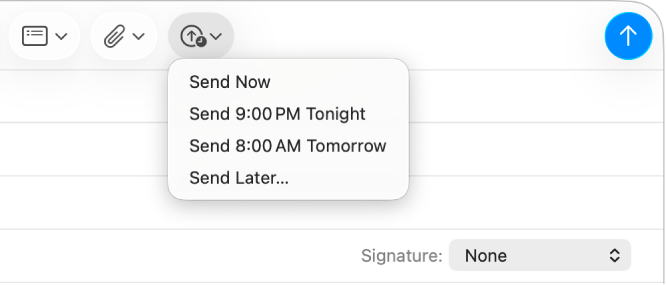
Öffne die App „Mail“
 auf deinem Mac.
auf deinem Mac.Führe einen der folgenden Schritte aus:
E-Mail planen: Klicke auf
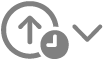 und wähle dann eine Uhrzeit; oder wähle „Später senden“, um ein Datum und eine Uhrzeit festzulegen.
und wähle dann eine Uhrzeit; oder wähle „Später senden“, um ein Datum und eine Uhrzeit festzulegen.Die E-Mail erscheint im Postfach „Später senden“ in der Mail-Seitenleiste.
Geplante Absendezeit für eine E-Mail ändern: Doppelklicke auf die E-Mail im Postfach „Später senden“ und klicke oben rechts auf „Bearbeiten“.
Absenden einer geplanten E-Mail verhindern: Wähle die E-Mail im Postfach „Später senden“ aus und klicke auf
 .
.
Schreibtools zum Zusammenfassen, Korrekturlesen oder Umformulieren von E-Mails verwenden
Mit Apple Intelligence* kannst du mithilfe der Schreibtools ausgewählten Text mit einem Klick zusammenfassen, deine Arbeit Korrekturlesen lassen und unterschiedliche Versionen desselben Texts erstellen, damit du immer die richtigen Worte findest und den richtigen Ton triffst. Weitere Informationen findest du unter Schreibtools mit Apple Intelligence verwenden.